Textgruppen-Editor
Verfahren oder Workflows sind im Abschnitt Schritt für Schritt beschrieben.
Übersicht über den Textgruppeneditor
Mit dem Textgruppen-Editor können Sie Textgruppen verwalten, die im gesamten System verwendet werden. Wenn Sie über die erforderlichen Berechtigungen verfügen, können Sie Textgruppen erstellen, anzeigen, bearbeiten oder löschen.
Sie können beispielsweise eine Textgruppe anlegen, die die verschiedenen Zustände eines Zuluftventilators in Ihrem System repräsentiert. In der Texttabelle des Textgruppen-Editors könnten Sie folgende Werte und Beschreibungen der Werte eingeben:
Wert lautet. | en-US |
0 | Off |
1 | Slow |
2 | Fast |
In diesem Bespiel stellen die Werte die ganzzahligen Werte dar, die das System der Eigenschaft „aktueller Wert“ des Datenpunkts des Zuluftventilators zuweist. Nachdem Sie die Textgruppe erstellt haben, können Sie sie dieser Eigenschaft und anderen, ähnlichen Eigenschaften mit dem Funktionen-Editor zuweisen. Weitere Systemkomponenten wie der Grafik-Viewer im primären Arbeitsbereich und die Register Bedienung und Erweiterte Bedienung im Kontextbereich verwenden diese Information zur Anzeige des aktuellen Werts des Ventilators im Beschreibungstext, den Sie für die unterstützten Sprachen erstellt haben.
Unterstützung von Anpassungen
Grundlegende Systembibliotheken (wie L1-Headquarter > Global > Basis) werden mit Ihrer Installation bereitgestellt. Weitere Bibliotheken mit Textgruppen können importiert, erstellt oder bearbeitet werden. Wenn diese Textgruppen einem höheren als Ihrem aktuellen Bibliothekstyp angehören, können Sie diese erst nach der Anpassung bearbeiten. Anpassung bedeutet, dass die Textgruppe kopiert wird, z.B. vom Bibliothekstyp L1-Headquarter in den Bibliothekstyp L4-Projekt, in dem die Textgruppe dann geändert und gespeichert werden kann.
Dieses Symbol  kennzeichnet, dass die Textgruppe aktiv ist und folglich angepasst werden kann.
kennzeichnet, dass die Textgruppe aktiv ist und folglich angepasst werden kann.
Dieses Symbol  kennzeichnet, dass die Textgruppe inaktiv ist. Das bedeutet, dass Sie entweder nicht über die erforderlichen Rechte zum Anpassen der Textgruppe verfügen oder dass diese in Ihrem aktuellen Bibliothekstyp bereits angepasst wurde.
kennzeichnet, dass die Textgruppe inaktiv ist. Das bedeutet, dass Sie entweder nicht über die erforderlichen Rechte zum Anpassen der Textgruppe verfügen oder dass diese in Ihrem aktuellen Bibliothekstyp bereits angepasst wurde.
Unterstützung mehrerer Sprachen
Der Textgruppen-Editor ermöglicht die Eingabe von übersetztem Text für die vom System unterstützten Sprachen. Wenn für Ihr Projekt beispielsweise drei Sprachen angelegt wurden, Englisch, Deutsch und Französisch, könnten Sie folgende Sprachcodes und Textdarstellungen der Werte 0, 1 und 2 in der Texttabelle sehen:
Wert lautet. | en-US | de-DE | fr-CA |
0 | Off | Ausschalten | Éteindre |
1 | Slow | Langsam | Lent |
2 | Fast | Schnell | Rapide |
Unterstützung verschachtelter Textgruppen
Der Textgruppen-Editor unterstützt zudem verschachtelte Textgruppen, sodass Sie Disziplinen und ihre Subdisziplinen anzeigen können. Im folgenden Beispiel einer Textliste ist die Disziplin Gebäudeautomation ausgewählt und erweitert, um die drei zugehörigen Subdisziplinen zu zeigen.
Wert lautet. | Farbe | Icon | en-US |
50 | - | - | Gebäudeautomation |
51 | - | - | HLK |
52 | - | - | Beleuchtung |
53 | - | - | Jalousiensteuerung |
Farbe und Symbolzuweisungen
Für viele Einträge in der Texttabelle können Sie optional Farben und Symbole wählen, die dann genutzt werden, wenn Texte oder zugehörige Zustände grafisch dargestellt werden. Der Zustand EIN eines Ventilators kann zum Beispiel textuell dargestellt werden, indem der Text EIN in einer gegebenen Sprache angezeigt wird, oder grafisch, indem eine Farbe wie Grün angezeigt wird. Zusätzlich kann auch ein Symbol, das mit dem Zustand EIN verbunden ist, angezeigt werden. Sie können auch Farben und Symbole von einer Tabellenzeile kopieren und in einer anderen einfügen.
Arbeitsbereich Textgruppeneditor
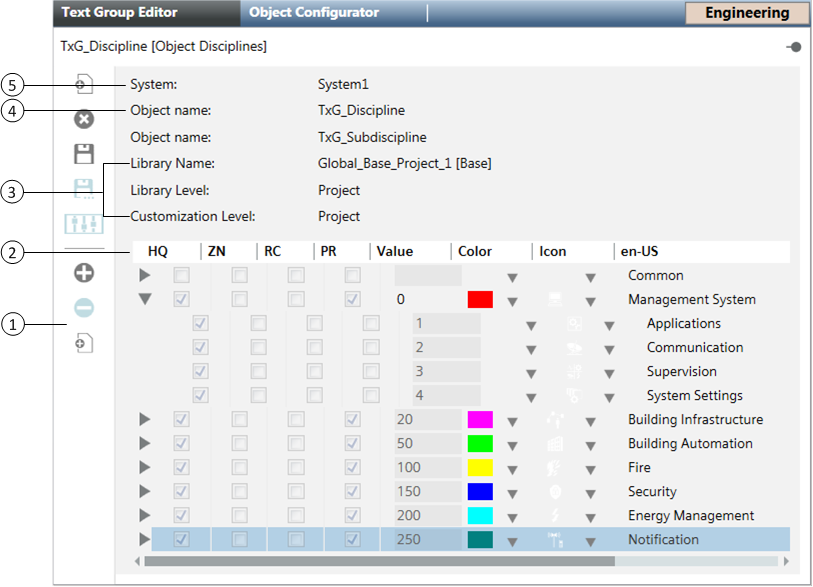
Element | Beschreibung |
1 | System |
2 | Objektname |
3 | Bibliotheksname Bibliotheksebene Bibliothekstyp |
4 | Textliste |
5 | Symbolleiste |

Eine neue Textgruppe wird unter dem aktuellen Bibliothekstyp gespeichert. Wenn Sie die Funktion Speichern unter verwenden, wird die Textgruppe mit dem aktuellen Bibliothekstyp oder niedriger in der Bibliothek gespeichert. Wenn für die gewählte Bibliothek des aktuellen Typs keine Anpassung aktiviert wurde, sind die Schaltflächen Neue Gruppe hinzufügen und Speichern unter nicht verfügbar.
Wenn die Textgruppe sich auf einer Bibliotheksebene oberhalb des aktuellen Bibliothekstyps befindet, ist die Schaltfläche Gruppe löschen nicht verfügbar.